wim文件是什么?wim文件怎么安装系统
wim文件是什么?
wim文件是Windows基于文件的映像格式。微软最早从Windows Vista开始使用WIM进行系统封装。WIM 文件可以存储一个或多个操作系统(如 Windows 7 或 Windows PE)的副本(映像),所以,我们在使用删除了编录文件ei.cfg的WIN7旗舰版安装光盘时,就可以选择安装WIM中的某一个版本,比如:专业版。
WIM 映像格式启用了压缩和单一实例(单一实例是一种允许用一个文件副本的空间来存储多个文件副本的技术)。例如,映像1、2、3中都包含文件A,则单一实例将存储文件A的一个副本,并将映像1、2 、3中的文件A指向该副本(只需原来的三分之一)。这样可大大减小映像文件的体积,从而节省磁盘开销。
使用 WIM 文件维护操作系统比较容易,因为你可以离线添加和删除驱动程序、更新内容以及 Windows 组件。比如,要添加WIN7的补丁,使用以下命令:
“Dism /Image:D:Win7 /Add-Package /PackagePath:D:windows6.1-kb971468-x86.msu”;
即可把补丁windows6.1-kb971468-x86.msu集成到Win7目录中。
wim文件安装系统步骤
一、准备工作:
准备8G U盘一个:小兵U盘启动盘制作工具(PE特点:1,绝无捆绑任何软件的启动盘。2,支持LEGACY/UEFI双引导。3,支持PE自动修复UEFI+GPT引导。4,支持esd、wim、ghost等格式一键安装)
1、下载小兵U盘启动后软件后打开,我们选择启动U盘这项准备制作u盘启动盘。如下图:
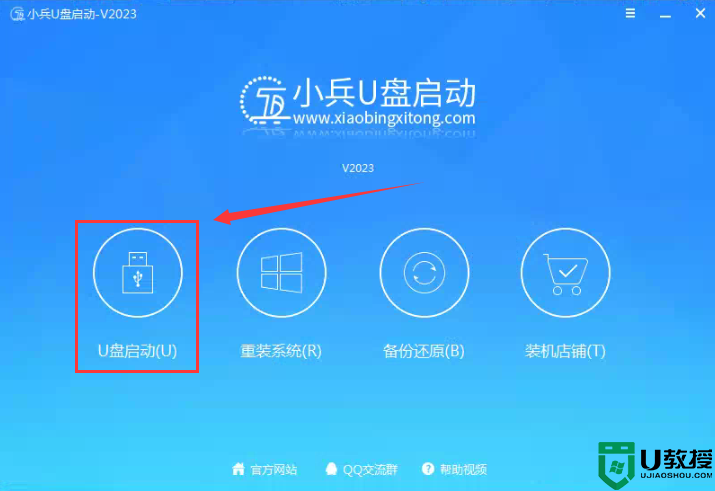
2、尽量退出杀软和安全软件以防误报,然后选择要制作启动盘的u盘,确认u盘里没有重要数据后,点击“制作启动U盘”按钮进行制作。,如下图:
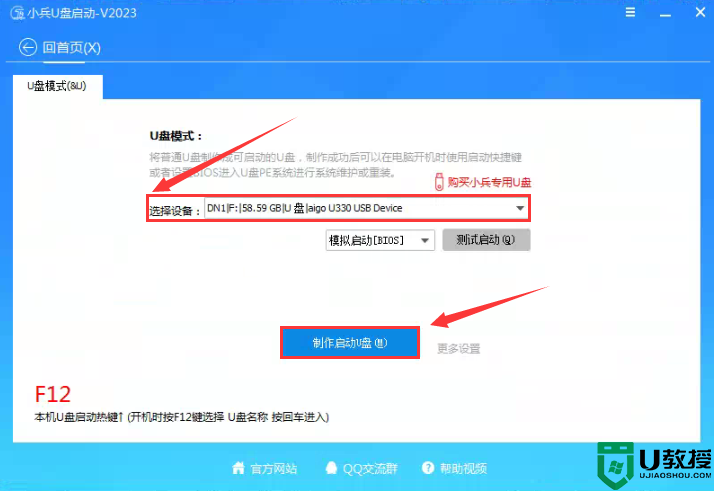
3、选择放到U盘中的系统,点击“制作启动U盘+系统“后开始下载PE。如下图所示:
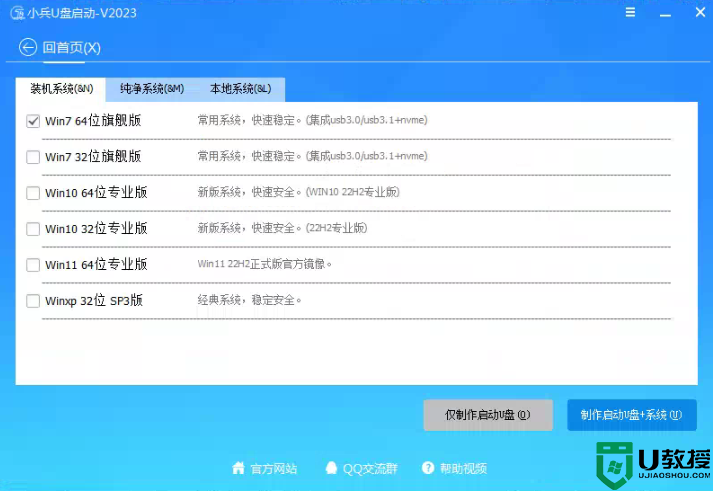
4、点击“制作启动U盘+系统“后开始下载PE,下载完后自动写入u盘启动盘,这个时候我们只要耐心等待制作完成即可。如下图所示:
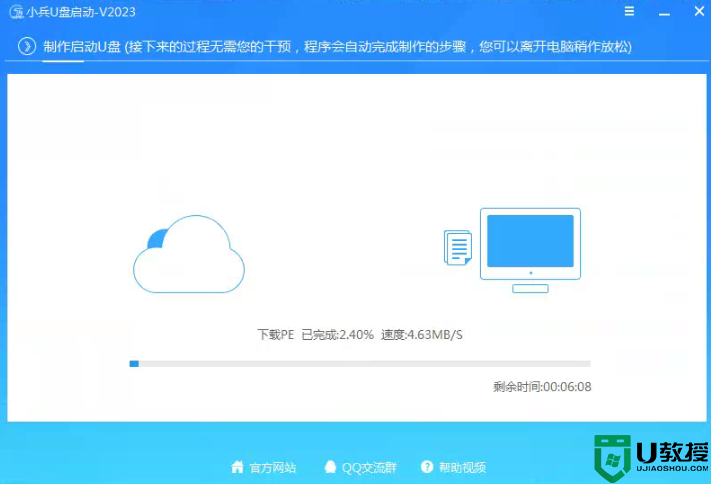
二、wim系统文件安装过程
1,制作小兵u盘启动盘后,我们可以通过启动键查询来看下如何快速设置u盘启动开始进入pe安装wim文件系统,如下图所示;
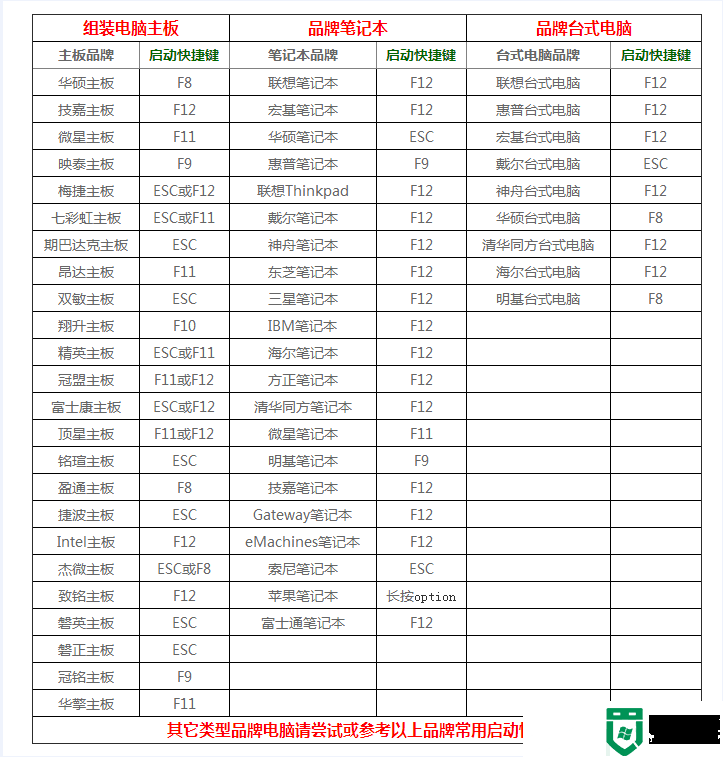
2、按快捷启动后,我们开机时一直按对应的快捷方式就会出现选择菜单,我们选择u盘启动,如下图所示;
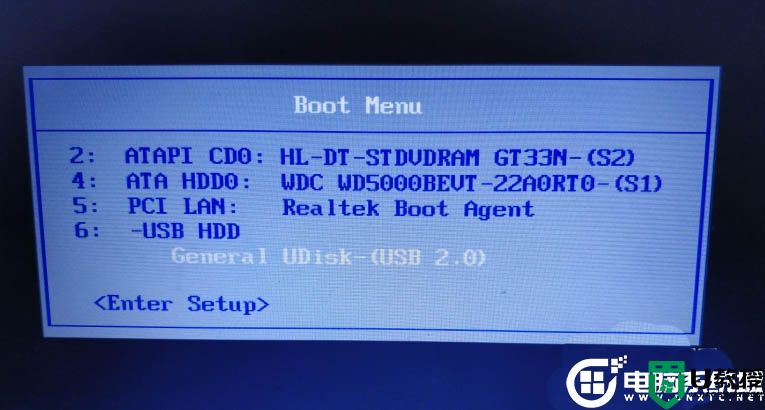
3、进去PE系统后运行小兵一键装机,小兵一键装机支持esd、wim、ghost等多种格式,如下图所示;
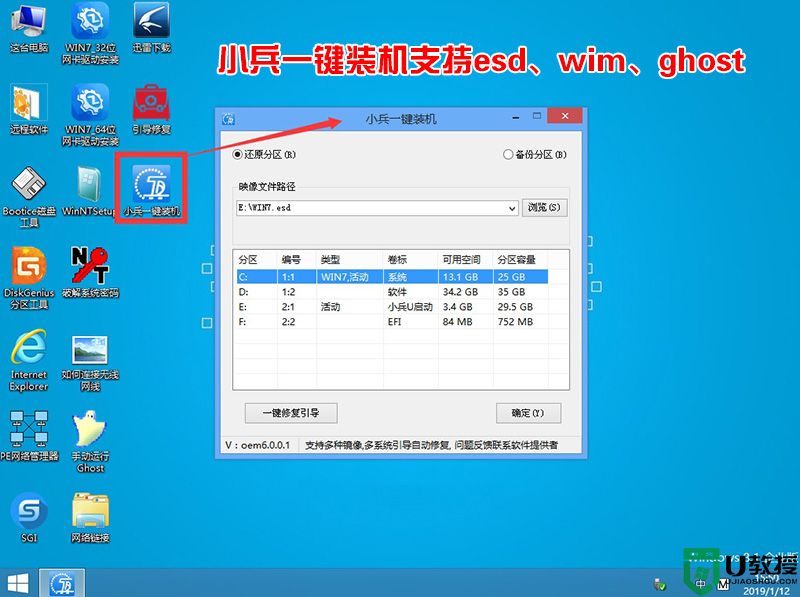
4、接下来我们首选选择wim格式的系统,然后选择安装的目标盘,一般情况我们选择C盘,这里根据实际情况来,然后再点确定开始安装,如下图所示;
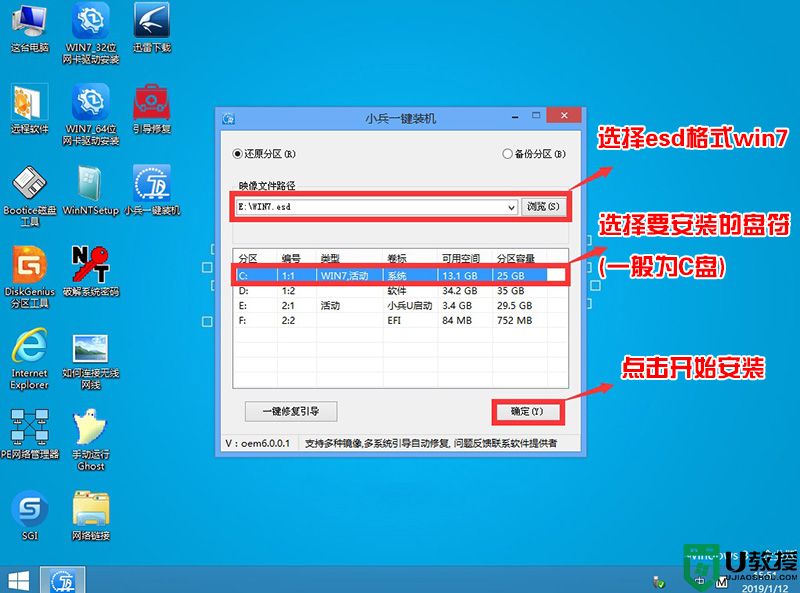
3、等wim格式系统安装进度到100%后会自动重启即可。
wim文件是什么?wim文件怎么安装系统相关教程
- 电脑wim文件用什么软件打开 wim格式文件怎么打开
- 电脑系统wim文件怎么打开 后缀wim文件怎么解压
- 电脑系统wim文件怎么打开 后缀wim文件怎么解压
- wim文件怎么解压 wim文件怎么打开
- 电脑wim文件怎么打开 电脑打开wim文件的教程
- 后缀wim的文件怎么打开 电脑如何打开wim文件
- MSU文件是什么?Win10怎么安装MSU文件?
- xml是什么格式的文件 xml文件是干什么的
- bak文件是什么 bak是什么格式的文件
- stp是什么格式的文件 stp文件是什么意思
- 5.6.3737 官方版
- 5.6.3737 官方版
- Win7安装声卡驱动还是没有声音怎么办 Win7声卡驱动怎么卸载重装
- Win7如何取消非活动时以透明状态显示语言栏 Win7取消透明状态方法
- Windows11怎么下载安装PowerToys Windows11安装PowerToys方法教程
- 如何用腾讯电脑管家进行指定位置杀毒图解

